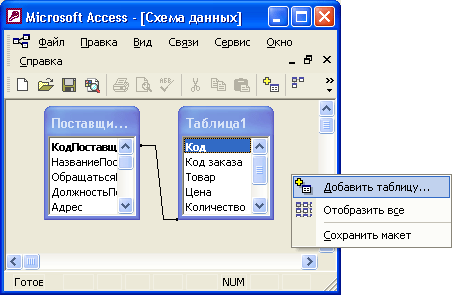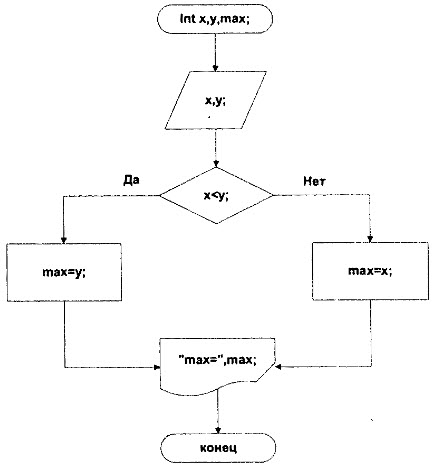Для того чтобы было удобно просматривать, создавать, удалять и модифицировать связи между таблицами, в Microsoft Access используется схема данных (Relationships) (рис. 2.27).

Рис. 2.27. Пример схемы данных
Чтобы открыть схему данных, необходимо выполнить команду Сервис, Схема данных (Tools, Relationships). По умолчанию схема будет содержать все таблицы со связями. Поэтому сюда будет включена, например, наша новая таблица "Список рассылки оповещений", которая была связана с таблицей "Клиенты" (Customers) при помощи Мастера подстановок. Чтобы убрать какую-либо таблицу из схемы данных, необходимо щелкнуть правой кнопкой мыши на любом месте этой таблицы и из контекстного меню выбрать команду Скрыть таблицу (Hide table). Например, на рис. 2.27 таблица "Список рассылки оповещений" скрыта.
Чтобы вновь добавить в эту схему свернутую таблицу ("Список рассылки оповещений") или таблицу, у которой связи еще не установлены, необходимо:
1. Щелкнуть правой кнопкой мыши на свободном пространстве схемы данных и из контекстного меню выбрать команду Добавить таблицу (Show table).
2. В диалоговом окне Добавление таблицы (Show table) раскрыть вкладку Таблицы (Tables), выбрать из списка таблицу "Список рассылки оповещений", и нажать кнопку Добавить (Add) (рис. 2.28).
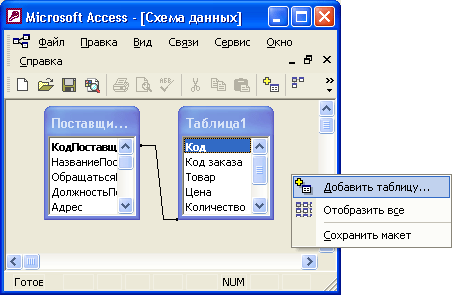

Рис. 2.28. Диалоговое окно Добавление таблицы
3. Нажать кнопку Закрыть (Close), чтобы закрыть диалоговое окно Добавление таблицы (Show table).
В данном случае связь между таблицами Access строит автоматически. Это происходит тогда, когда две таблицы имеют одинаковые названия связанных полей и согласованные типы данных, причем хотя бы в одной из таблиц связанное поле является ключевым.
Если нужная связь автоматически не создана, ее можно создать двумя путями. Первый путь — графический. Следует выбрать в главной таблице поле для связи, нажать левую кнопку мыши и перетащить поле во вторую таблицу. Отпустить левую кнопку мыши над тем полем подчиненной таблицы, с которым устанавливается связь. После этого появится диалоговое окно Изменение связей (Edit Relationships) (рис. 2.29).
Альтернативный вариант — выбрать команду Связи, Изменить связь (Relationships, Edit Relationships) из главного меню Access. Эта команда появляется в меню, когда открыто окно Схема данных (Relationships).
1. В диалоговом окне Изменение связей (Edit Relationships) можно выбрать из списков названия связанных таблиц и полей для связывания. Если отношение между таблицами "один-ко-многим", то слева из списка Таблица/запрос (Table/ Query) выбирается главная таблица и поле в этой таблице, а справа из списка Связанная таблица/запрос — подчиненная и соответственно поле в ней. Если отношение "один-к-одному", то порядок таблиц значения не имеет. Если вы устанавливали связь графически, то все поля в списках уже выбраны, и нужно только определить правила ссылочной целостности.

Рис. 2.29. Окно Изменение связей
2. Для этого устанавливают флажок Обеспечение целостности данных (Enforce Referential Integrity) и один или оба флажка: каскадное обновление связанных полей (Cascade Update Related Fields) и каскадное удаление связанных записей (Cascade Delete Related Records) (см. следующий раздел).
3. При необходимости можно изменить параметры объединения, для чего требуется нажать кнопку Объединение (Join Type) и выбрать один из переключателей (рис. 2.30):
1. Объединение только тех записей, в которых связанные поля обеих таблиц совпадают;
2. Объединение ВСЕХ записей из <имя первой таблицы> и только тех записей из <имя второй таблицы>, в которых связанные поля совпадают;
3. Объединение ВСЕХ записей из <имя второй таблицы> и только тех записей из <имя первой таблицы >, в которых связанные поля совпадают.
По умолчанию устанавливается первый переключатель. Нажать кнопку ОК.

Рис. 2.30. Диалоговое окно Параметры объединения
4. Когда создается новая связь, можно также воспользоваться кнопкой Новое (Create New) и в окне Создание (Create New) ввести имена связываемых таблиц и имена полей, используемых для связи. Нажать кнопку ОК.
5. После установки всех параметров связи необходимо нажать кнопку ОК в окне Параметры объединения (Edit Relationship) и закрыть окно Схема данных (Relationship), нажав на кнопку Закрыть в правом верхнем углу окна.
53. Компьютерные презентации. Виды презентаций. Основные этапы создания презентации средствами MS Power Point. Использование технологий мультимедиа и гипермедиа.
Компьютерные презентации.
Презентация представляет собой последовательность слайдов. Отдельный слайд может содержать текст, рисунки, фотографии, анимацию, видео и звук.
Виды презентаций.
Презентации можно условно разделить на несколько видов:
1. «Видеокаталог» - простейший вариант корпоративной презентации, дающий полную информацию о производимой продукции и оказываемых услугах. По сути, он заменяет обычный печатный каталог, с той лишь разницей, что видео каталог намного удобнее в обращении, особенно если выполнен в мультимедийном стиле презентаций.
2. Технический видеофильм. Этот вид презентации компании представляет собой наглядное пособие по производству и применению Вашей продукции. Это важно в том случае, если продукция изготавливается по сложным технологиям либо Вам надо показать высокие качества товара, подвергнув его испытаниям. Зачастую каталог.
3. Презентационный фильм стоит особняком от двух предыдущих вариантов презентации. Если там мы делали упор на продукцию, то здесь рассказываем о компании. Этот вид презентации предназначен для заочного знакомства с фирмой, ее историей, ее руководителями и рядовыми сотрудниками. Здесь идет речь о миссии фирмы, ее идеологии, бизнес- достижениях и перспективах на будущее.
4. Флэш - презентации - э то облегченный вид презентации, часто используемый для представления в интернет, это один из видов мультимедиа презентации.
Презентация может строиться в строгом соответствии с одним из видов или совмещать сразу все варианты. Это зависит от целей презентации, особенностей целевой группы и Ваших личных предпочтений. Мы поможем Вам сконцентрировать самую важную и интересную информацию, красиво и логично представить ее, создадим презентацию, в полной мере представляющую Вашу компанию и соответствующую требованиям современности. И на просьбу «Расскажите о Вашей компании», Вы после короткого общего экскурса можете смело презентовать диск с презентацией со словами
Основные этапы создания презентации средствами MS power Point.
· Шаг 1. Четко сформулировать цель презентации: вы хотите свою аудиторию мотивировать, убедить, заразить какой-то идеей или просто формально отчитаться
· Шаг 2. Каков будет формат презентации: живое выступление (тогда, сколько будет его продолжительность) или электронная рассылка (каков будет контекст презентации)
· Шаг 3. Отобрать всю содержательную часть для презентации и выстроить логическую цепочку представления
· Шаг 4. Определить ключевые моменты в содержании текста, выделить их
· Шаг 5. Определить виды визуализации (картинки) для отображения их на слайдах в соответствии с логикой, целью и спецификой материала
· Шаг 6. Подобрать дизайн и форматировать слайды (количество картинок и текста, их расположение, цвет и размер)
· Шаг 7. Проверить визуальное восприятие презентации
Использование технологий мультимедиа и гипермедиа.
Мультимедиа является эффективной образовательной технологией благодаря присущим ей качествам интерактивности, гибкости и интеграции различных типов учебной информации, а также благодаря возможности учитывать индивидуальные особенности учащихся и способствовать повышению их мотивации. Мультимедиа и телекоммуникационные технологии открывают принципиально новые методические подходы как в системе общего образования, так и в системе профессиональной подготовки востребованных на рынке труда специалистов. На сегодняшний день в современное образование все более широко внедряется компетентностный подход, направленный на формирование ключевых компетенций, в первую очередь, к которым относятся информационная и коммуникативная.
Основой любой мультимедийной презентации являются: сюжетная линия, сценарий и навигационная структура. А небольшой объем презентации позволяет разместить ее в сети Интернет и использовать при различных формах обучения и педагогических технологий. Использование визуальных образов — один из самых мощных приемов убеждающей коммуникации.
Гипермедиа (гиперсреда) – это мультимедиумная (многоканальная) база данных, предъявляющая на экран компьютера не только текстографические узлы как гипертекстовая система, но и фрагменты, состоящие из мультипликации, графических образов, звука, музыки, речи и видеопродукции.
Простой набор воспроизводящего оборудования образует мультимедиа (многоканальные средства подачи информации), которые превращаются в гипермедиа только в том случае, когда внутрь мультимедиальных записей встраиваются связи, обеспечивающие легкость перехода из одного места в другое.
использование гипертекстовой технологии — упрощает процесс навигации и предоставляет возможность выбора индивидуальной траектории и темпа изучения материала;
Гипермедиа - это
а) современные технологии, эффективно используемые в средствах массовой информации.
б) технология, интегрирующая в себе технологии мультимедиа и гипертекста.
в) периферийные устройства, расширяющие возможности современного персонального компьютера в накоплении информации.
57.) Блок-схемы алгоритмов. Основные управляющие структуры (следование, ветвление, повторение). Понятие цикла.
Блок-схема алгоритма — графическое изображение алгоритма в виде связанных между собой с помощью стрелок (линий перехода) и блоков — графических символов, каждый из которых соответствует одному шагу алгоритма. Внутри блока дается описание соответствующего действия.
В таблице приведены наиболее часто употребляемые символы.
Символы блок-схемы:
| Название символа
| Обозначение и пример заполнения
| Пояснение
|
| Процесс
| 
| Вычислительное действие или последовательность действий
|
| Решение
| 
| Проверка условий
|
| Модернизация
| 
| Начало цикла
|
| Предопределенный процесс
| 
| Вычисления по подпрограмме, стандартной подпрограмме
|
| Ввод-вывод
| 
| Ввод-вывод в общем виде
|
| Пуск-остановка
| 
| Начало, конец алгоритма, вход и выход в подпрограмму
|
| Документ
| 
| Вывод результатов
|
Для примера приведем блок-схемы алгоритма нахождения максимального из двух значений:
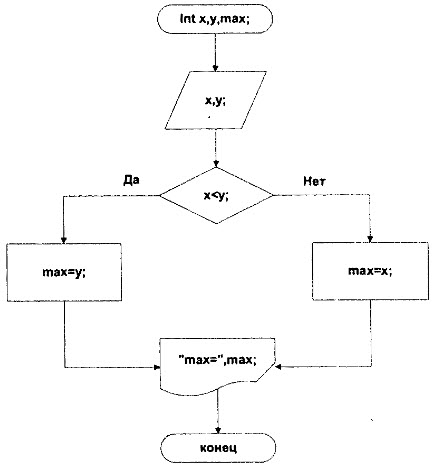
УПРАВЛЯЮЩИЕ СТРУКТУРЫ:
1. Ветвление:
Вычислительный процесс называется разветвляющимся, когда он, в зависимости от выполнения определенных условий, реализуется по одному из заранее предусмотренных, возможных направлений.